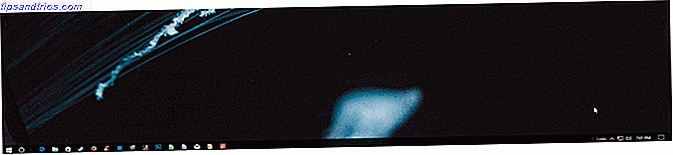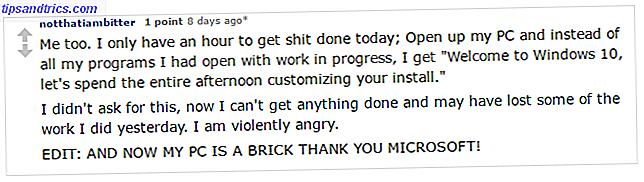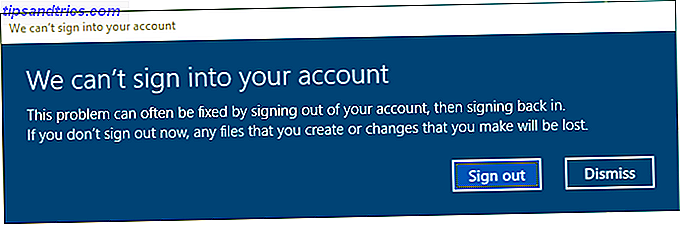Uno de los problemas con los primeros modelos de Raspberry Pi era la falta de conectividad a bordo. Dejando a un lado Ethernet, si quería conectarse a una red inalámbrica, necesitaba usar uno de los puertos USB, y en situaciones sin concentrador, este era un puerto que podría usar para otros fines. Lo mismo fue cierto para Bluetooth.
Mientras que la Raspberry Pi Modelo B + La Raspberry Pi B + está aquí. ¿Qué ha cambiado? La Raspberry Pi B + está aquí. ¿Qué ha cambiado? Leer más y Raspberry Pi 2 5 cosas que solo una Raspberry Pi 2 puede hacer 5 cosas que solo una Raspberry Pi 2 puede hacer La última edición de la computadora pequeña es increíble. Tan impresionante, de hecho, que hay 5 cosas que solo puedes hacer en una Raspberry Pi 2. Read More trajo puertos USB adicionales, la mejor solución solo podía ser Bluetooth y Wi-Fi incorporados, algo que finalmente obtuvimos con la Raspberry Pi 3, lanzado a principios de 2016.
Pero, ¿cómo se configuran las redes inalámbricas y Bluetooth en la Raspberry Pi 3?
Inalámbrico y Bluetooth en la Raspberry Pi 3
El Raspberry Pi 3 El Raspberry Pi 3: más rápido, mejor, con Wi-Fi y Bluetooth El Raspberry Pi 3: más rápido, mejor, con Wi-Fi y Bluetooth Hoy, la fundación Raspberry Pi anunció el lanzamiento del Raspberry Pi 3. Es la actualización más importante de la popular línea de computadoras de bajo costo. Leer más viene con algunas características nuevas y agradables, y el nuevo componente inalámbrico y Bluetooth es posiblemente el más impresionante. ¿Lo has visto ya?
Lo encontrará a lo largo del borde corto del Pi donde se inserta la tarjeta microSD. Esta pequeña y blanca antena de chip oblonga te conectará a tu enrutador inalámbrico, y te permitirá conectar un teclado Bluetooth u otro dispositivo al Pi.

Sin embargo, este componente es delicado. Tenga cuidado al instalar la Raspberry Pi 3 en una carcasa, ya que la posición de la antena de chip puede provocar su captura. Además, las cajas de plástico gruesas y más oscuras (y más densas) pueden bloquear la señal hacia y desde la antena de chip, haciendo que el dispositivo sea inútil.
¡Es hora de configurarlo!
Configurar redes inalámbricas en la Raspberry Pi 3
Para comenzar con la Raspberry Pi 3, tendrá que conectarla a su enrutador con un cable Ethernet para obtener actualizaciones y configurar Wi-Fi. Una vez conectado y arrancado, puede conectar un teclado o conectarse a través de SSH o VNC VNC, SSH y HDMI: tres opciones para ver su Raspberry Pi VNC, SSH y HDMI: tres opciones para ver su Raspberry Pi La Raspberry Pi es una notable pequeña computadora, pero puede llevar mucho tiempo configurarla y conectarla a su monitor. Lea más para ejecutar una actualización en la terminal.
sudo apt-get update sudo apt-get upgrade Luego tiene dos opciones para configurar una conexión inalámbrica. Puede parecer más fácil iniciar en la GUI, pero realmente es más sencillo hacerlo en la línea de comando. Ya debe tener su nombre SSID, pero si no, use
sudo iwlist wlan0 scan Esto revelará el SSID en la línea "ESSID". A continuación, abra wpa_supplicant.conf:
sudo nano /etc/wpa_supplicant/wpa_supplicant.conf Tendrá que agregar o editar lo siguiente:
network={ ssid="SSID" psk="WIFI PASSWORD" } Presione CTRL + X para salir y guardar, presionar Y e Intro para confirmar. La conectividad inalámbrica debe comenzar de inmediato; si no, usa
sudo ifdown wlan0 sudo ifup wlan0 ... para reiniciar la conexión inalámbrica. También puede simplemente ingresar sudo reiniciar.
Si prefiere usar la GUI, haga clic con el botón derecho en el ícono de Ethernet en el panel (dos monitores de computadora) y seleccione la opción de red inalámbrica. Luego, todo lo que necesita hacer es seleccionar el SSID correcto y agregar la contraseña. ¡Ahora debería estar en línea y poder desconectar el cable de Ethernet!
Configurar Bluetooth en la Raspberry Pi 3
Para configurar Bluetooth, deberá comenzar con los comandos de actualización y actualización, como se indicó anteriormente. Luego, instale el paquete Bluetooth:
sudo apt-get install bluetooth-pi Si lo prefiere, puede instalar bluez en su lugar, que bluetooth-pi se instala junto con otras herramientas.
sudo apt-get install bluez bluez-firmware En esta etapa, todo está instalado para activar Bluetooth desde la línea de comando
Para comenzar a configurar su Pi's Bluetooth, ejecute
bluetoothctl Hay una gran cantidad de opciones disponibles con esto. Escriba ayuda para verlos.
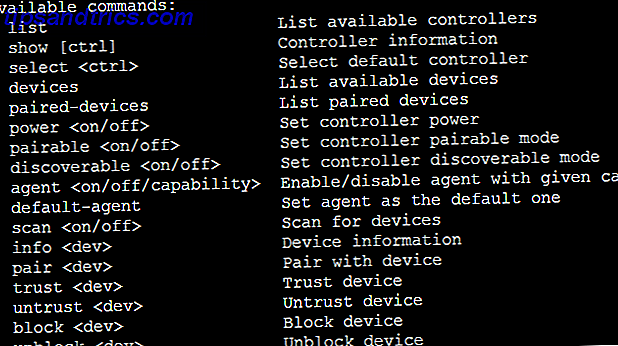
Para que Bluetooth funcione, debe estar habilitado, detectable y capaz de descubrir dispositivos.
Usamos tres comandos para hacer esto:
power on agent on scan on 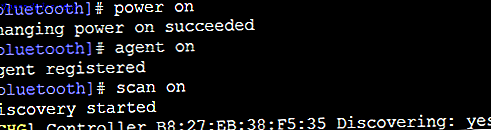
En esta pantalla, puede ver que Raspberry Pi ha detectado mi teléfono Ubuntu. Se puede establecer una conexión al ingresar connect, seguido de la dirección MAC. Sin embargo, no es necesario que se conecte: puede usar el escaneo Bluetooth como detección de presencia para sistemas hogareños inteligentes de bricolaje. Haga una puerta de la oficina que se autobloquee con el sensor de proximidad del teléfono inteligente Haga una puerta de la oficina que se cierre automáticamente con el sensor de proximidad del teléfono inteligente una Raspberry Pi con un adaptador Bluetooth para estar atento cuando su teléfono inteligente está fuera de alcance, y active un relé para bloquear la puerta. Lee mas .
Conéctese a Bluetooth en la GUI
Si prefiere configurar sus conexiones Bluetooth Raspberry Pi en X, puede hacerlo, siempre que esté instalado el software blueman .
sudo apt-get install blueman Deberás reiniciar el Pi:
sudo reboot Observe cómo ahora podemos ser más verbales con el Pi; previamente este comando habría sido sudo shutdown -r (que aún funciona).
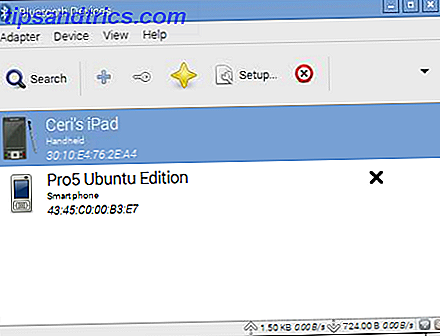
Con el Pi ahora reiniciado y el entorno de escritorio X cargado, abra Menú> Preferencias> Administrador de Bluetooth . Se enumerarán los dispositivos detectables cercanos, de modo que haga clic con el botón derecho y seleccione Conectar para comenzar el proceso de vinculación / confianza.
¡Bluetooth está funcionando!
Cuando Bluetooth falla
Aunque la configuración es sencilla, si su hardware no funciona correctamente, no será inmediatamente evidente. He sido bendecido con una Raspberry Pi 3 defectuosa (debido a un error de fabricación, que es poco probable, o una falla que ocurrió cuando el dispositivo se instaló en la carcasa, una vez más, bastante improbable), y encontré que al configurar la conexión de red inalámbrica es un completo no-go si la antena de chip está dañada, Bluetooth parece estar funcionando.
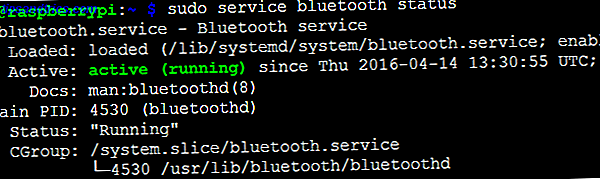
No puedo decirte lo extraño y frustrante que es ejecutar el estado del servicio sudo bluetooth (ver arriba) y encontrar que todo parece estar bien con Bluetooth, solo para encontrar un par de comandos más tarde todo está bastante desordenado. Con la falla de Bluetooth y Bluetooth para funcionar correctamente, esencialmente tengo una muy buena especificación Raspberry Pi 2! Aún así, es ideal para ejecutar OSMC 3 formas de configurar su Raspberry Pi como servidor de medios. 3 maneras de configurar su Raspberry Pi como servidor de medios. ¿Qué aplicación de centro de medios debe instalar en su Raspberry Pi? Se ofrecen varias opciones, y le guiaremos a través de ellas ahora, mirando las características, ventajas y desventajas de cada una. Lee mas …
¿Tienes una Raspberry Pi 3? ¿Ha tenido algún problema con Wi-Fi o Bluetooth, o todo salió bien? Dinos en los comentarios.